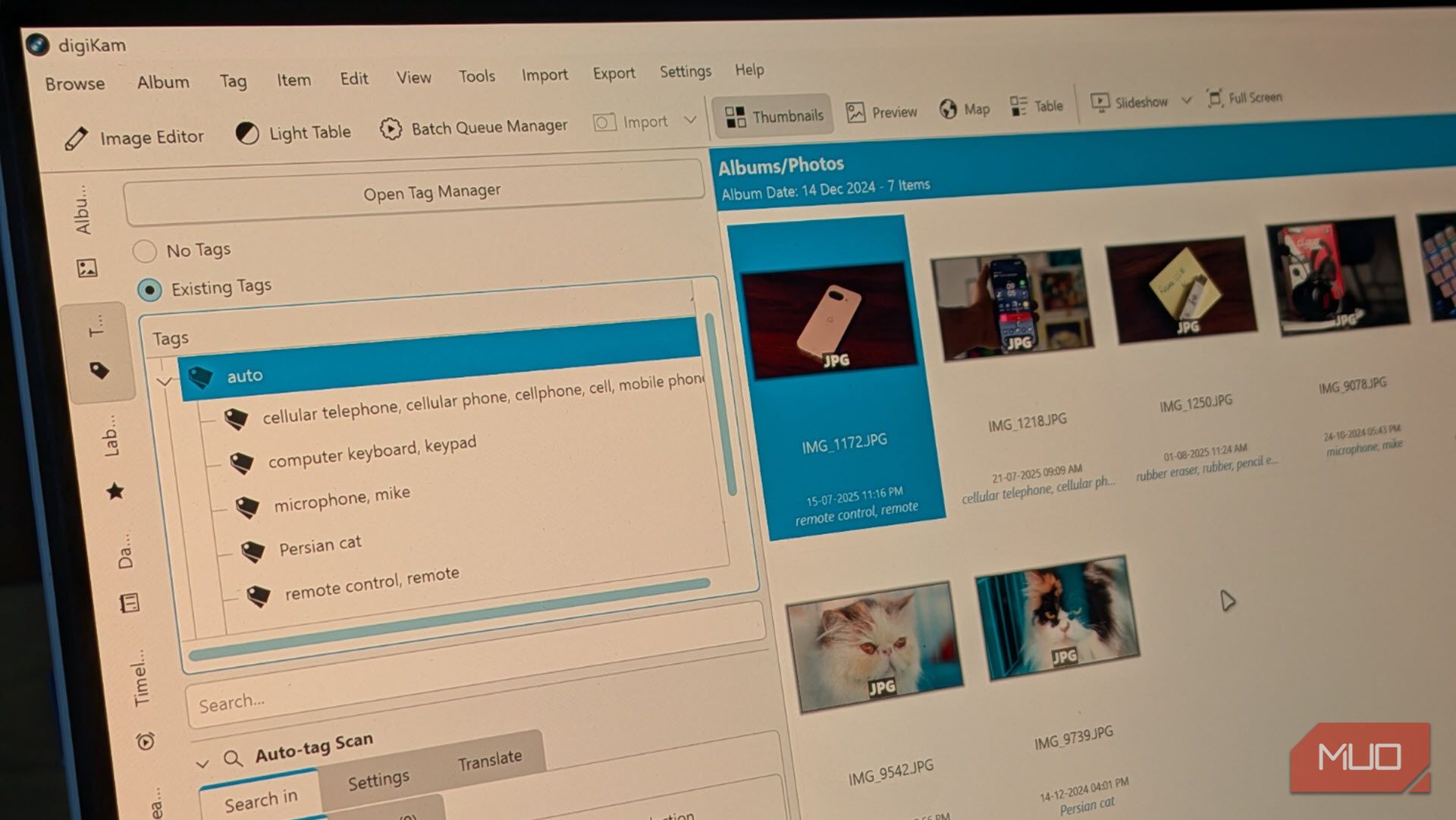به عنوان یک عکاس ، آلبوم های عکس من آشفته های ناسازگار شده اند که من جرات لمس آن را ندارم. سالها تیراندازی باعث شده است که ویرایش من آنقدر بزرگ باشد که حتی پیدا کردن عکس مناسب مانند جستجوی سوزن در یونجه باشد.
به عنوان یک عکاس ، آلبوم های عکس من آشفته های ناسازگار شده اند که من جرات لمس آن را ندارم. سالها تیراندازی باعث شده است که ویرایش من آنقدر بزرگ باشد که حتی پیدا کردن عکس مناسب مانند جستجوی سوزن در یونجه باشد.
گالری های تلفن شما به راحتی توسط برنامه های Google و Apple Photos به راحتی انجام می شود و ترفندهایی برای انجام کار جستجوی عکس های Google برای شما باهوش تر است. با این حال ، اگر می خواهید آن عکس قدیمی را در رایانه شخصی خود پیدا کنید ، ممکن است قبل از شروع کار نیز تسلیم شوید.
خوشبختانه ، یک راه حل شگفت آور ساده برای همه آلبوم های عکس بی نظم شما وجود دارد. در هر سیستم عامل رایانه ای کار می کند ، و می توانید آن را به صورت رایگان دریافت کنید.
Digikam هوش مصنوعی را به سازمان عکس دسک تاپ می آورد
ابزاری برای درجه یک برای نگهبانان عکس
Digikam برنامه گالری عکس معمولی شما نیست. این کشور برای مدیریت ، سازماندهی و جستجوی بایگانی عکس از هر اندازه از زمین ساخته شده است. فراتر از ویژگی های طبقه بندی تصویر معمول مانند برچسب ها ، این برنامه همچنین از هوش مصنوعی برای شناسایی چهره ها و اشیاء مشترک در عکس های شما استفاده می کند.
این بدان معنی است که می توانید به جای نام پرونده ، آنچه در عکس را جستجو می کنید جستجو کنید. آخرین نسخه در زمان نوشتن از مدل هایی مانند Yolov11-Nano ، Yolov11-Xlarge و کارآمد B7 استفاده می کند تا به طور خودکار اشیاء ، حیوانات ، گیاهان و حتی وقایع را در عکس های خود تشخیص و برچسب گذاری کند. به طور کلی ، هوش مصنوعی می تواند بیش از 1000 شی و صحنه را شناسایی کند.
همچنین با چهره کار می کند ، اما برای اینکه Digikam آنها را به خاطر بسپارید ، ابتدا باید برچسب هایی ایجاد کنید. بر خلاف راه حل های مبتنی بر ابر ، تشخیص چهره Digikam با استفاده از شبکه های عصبی بر اساس OpenCV ، یکی از بزرگترین کتابخانه های چشم انداز رایانه ای در جهان ، کاملاً روی رایانه شما اتفاق می افتد.
علاوه بر این ، این برنامه همچنین می تواند با استفاده از اسکنر کیفیت تصویر آن ، به طور خودکار عکس های شما را برای کیفیت ارزیابی کند. این تحلیل نویز ، تاری ، ترکیب و سایر عوامل را برای تعیین رتبه بندی با کیفیت تجزیه و تحلیل می کند. این امر به ویژه برای عکاسانی که در پشت سر هم شلیک می کنند مفید است ، زیرا پیدا کردن تصویر بهترین کیفیت از پشت سر هم عکس های خاص را آسان می کند.
نکته آخر ، Digikam همچنین دارای قابلیت های ویرایش ، پس از پردازش و پردازش دسته ای است که در ابزارهای پیشرفته تری مانند Adobe Lightroom پیدا می کنید. اینها قدرتمندترین ویژگی های ویرایش نیستند ، اما می توانید ویرایش های اساسی مانند تصحیح رنگ ، کشت و برخی از روتوش سریع را انجام دهید. این باعث می شود آن را به یک گزینه عالی عالی برای لایت روم نیز تبدیل کند.
چگونه می توان عکس های خود را مرتب کرد
از هرج و مرج تا تمیز کردن در چند دقیقه
قبل از اینکه بتوانید عکس های خود را سازماندهی کرده و از طریق آنها جستجو کنید ، آنها باید به Digikam وارد شوند. این نرم افزار از بیش از 200 فرمت تصویر خام ، فیلم و حتی پرونده های MP3 پشتیبانی می کند. همچنین می توانید عکس یا فیلم را مستقیماً از هر پوشه یا دوربین های متصل بکشید.
Digikam از شما می پرسد که عکس های خود را در حین نصب اولیه در کجا ذخیره می کنید ، بنابراین باید به محض باز کردن برنامه ، تمام عکسهای خود را وارد کنید. با این حال ، اگر عکس های شما در درایو شما پراکنده است ، می توانید از منوی واردات در نوار ابزار برنامه برای وارد کردن عکس ها یا پوشه های جداگانه استفاده کنید. همچنین می توانید دوربین خود را برای همگام سازی مستقیم یا وارد کردن عکس از درایوهای USB ، خوانندگان کارت و حتی Google Drive به برنامه اضافه کنید.
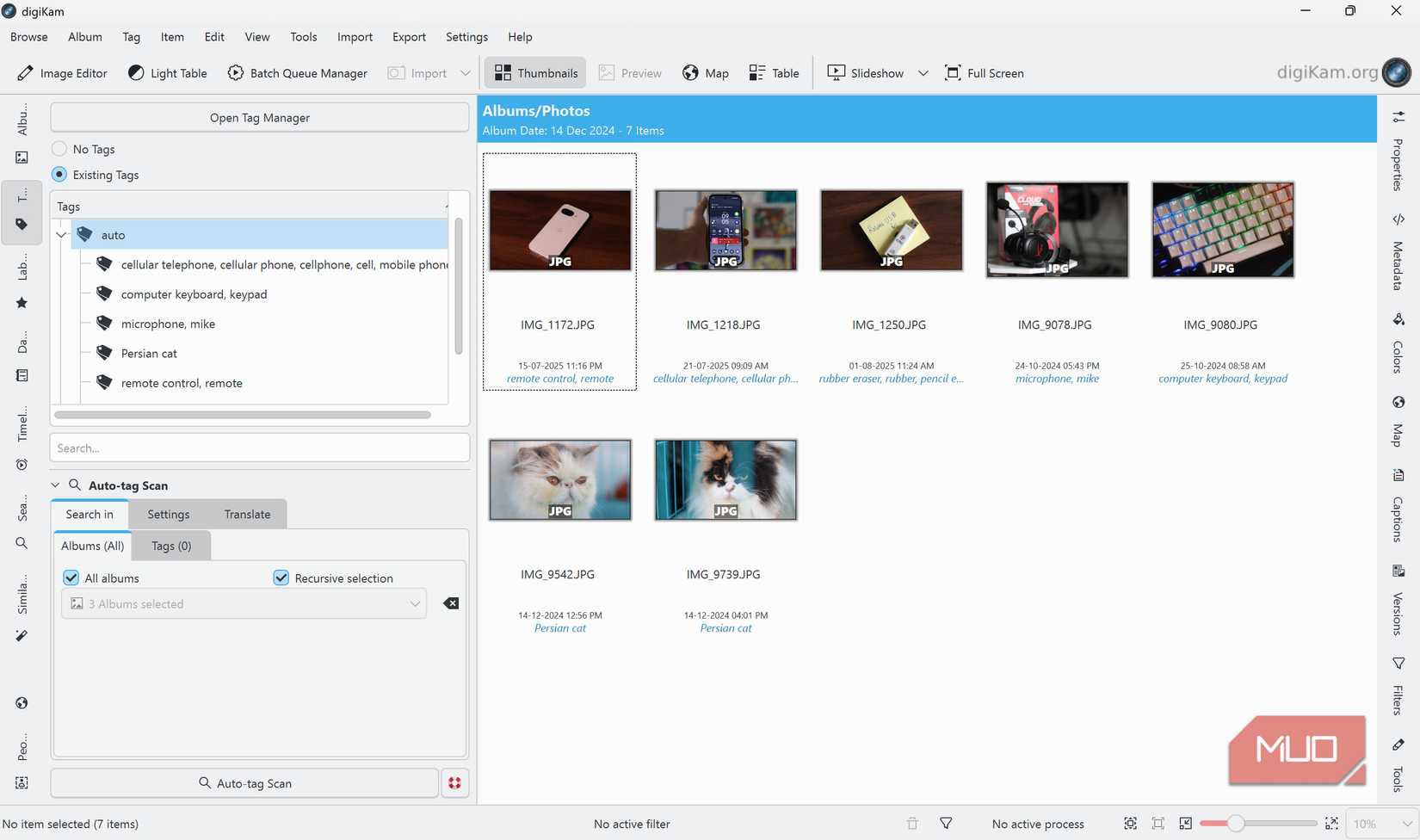
پس از اتمام واردات ، وقت آن است که عکس های خود را اسکن کنید. به قسمت Tags بروید و روی دکمه اسکن خودکار کلیک کنید تا شروع به اسکن تصاویر خود کنید. این می تواند یک فرایند وقت گیر باشد ، به خصوص اگر هزاران عکس داشته باشید. اگر نمی خواهید رایانه شما روزها را برای واردات و تجزیه و تحلیل همه عکس ها بگذراند ، به سخت افزار مناسبی نیز نیاز دارد.
این برچسب های تعیین شده خودکار اکثراً دقیق هستند ، اما هر از گاهی عجیب و غریب خواهید دید. به عنوان مثال ، Digikam Pixel 9a من را به عنوان یک کنترل از راه دور و هدفون من به عنوان میکروفون اشتباه گرفت. از طرف تلنگر ، قادر به شناسایی تصاویر گربه های فارسی در کتابخانه من بدون هیچ مشکلی بود.
شناسایی و کار با چهره نیز بسیار آسان است. آلبومی را که می خواهید در بخش آلبوم ها اسکن کنید انتخاب کنید ، روی آن کلیک راست کرده و سپس روی Scan for Faces کلیک کنید. همه چهره های شناسایی شده را در بخش افراد پیدا خواهید کرد ، جایی که می توانید آنها را مرور کرده و با شناور روی صورت شناسایی شده ، نام آنها را اضافه کنید.
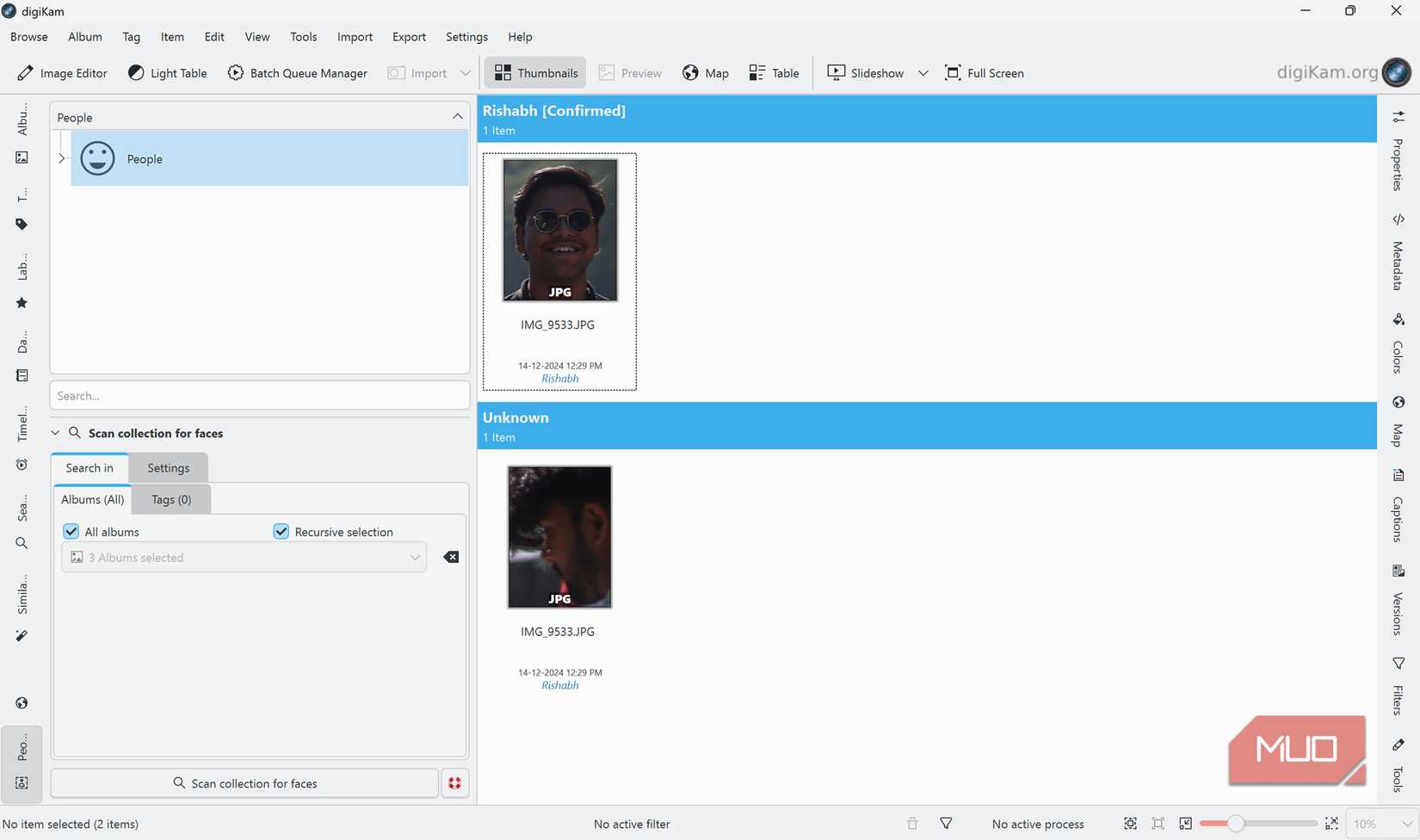
بدیهی است که شما فقط باید یک نام را به یک نمونه از چهره شناسایی شده اضافه کنید. پس از انجام این کار ، نام به عنوان یک برچسب ذخیره می شود و می توانید تمام تصاویر را با همان شخص در آنها جستجو کنید.
و این تمام کاری است که شما باید انجام دهید. Digikam تصاویر کوچک و ابرداده حافظه پنهان را انجام می دهد ، بنابراین می توانید بدون اینکه منتظر بارگیری عکس باشید ، از طریق گالری خود نسیم کنید. از این نقطه به بعد ، کل انتخاب عکسهای وارداتی شما به صورت هوشمند برچسب خورده و قابل جستجو است. همچنین می توانید برای سازماندهی بیشتر از ترکیبی از آلبوم های مبتنی بر تاریخ و برچسب های سلسله مراتبی استفاده کنید.
Digikam کامل نیست ، و مدل های AI می توانند هر از گاهی در عکس های تصادفی در عکس های شما تشخیص دهند یا به طور خودکار برچسب گذاری کنند. با این حال ، مگر اینکه شما مایل به عبور از هزاران عکس باشید و خودتان را برچسب بزنید ، این بهترین عکس شما بدون هزینه یک پنی است.
این ابزار همچنین یادگیری و بهبود را ادامه می دهد. همانطور که عکسهای جدید می گیرید و وارد می کنید ، آنها به طور خودکار سازمان یافته و برچسب خورده اند. کتابخانه عکس شما خود را حفظ می کند ، و شما را در عکس گرفتن و در صورت لزوم ، ویرایش آنها را آزاد می کند.